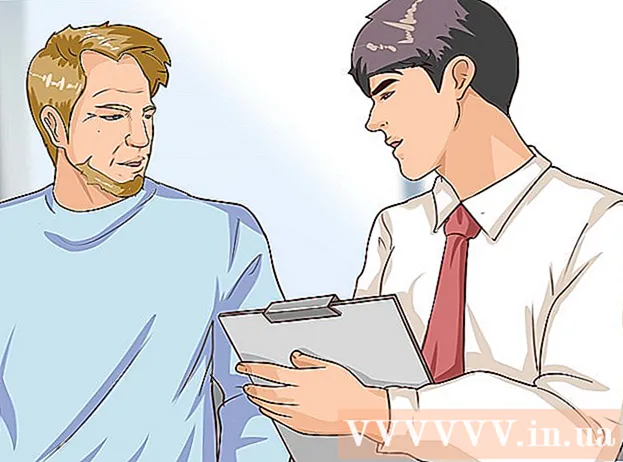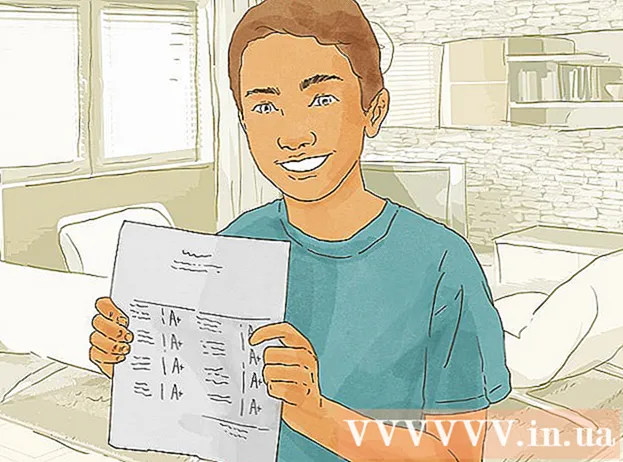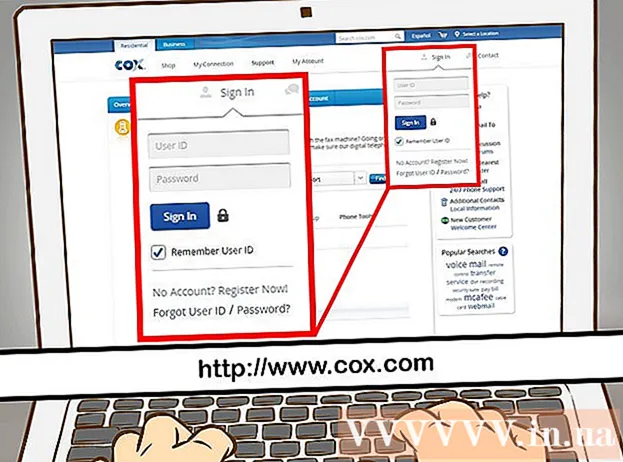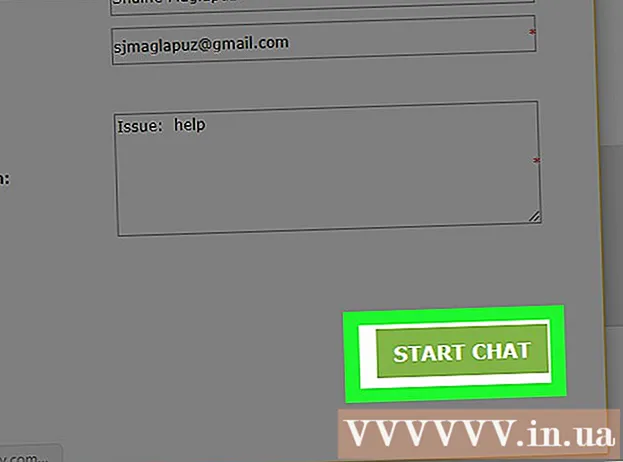Автор:
Bobbie Johnson
Дата Створення:
8 Квітень 2021
Дата Оновлення:
1 Липня 2024

Зміст
Якщо ви випадково встановили Advanced Mac Cleaner на свій Mac, виконайте зазначені у цій статті дії, щоб видалити цю програму з комп'ютера.
кроки
 1 збережіть всі особисті файли. Не забудьте зберегти всі відкриті документи. Для цього виконайте такі дії:
1 збережіть всі особисті файли. Не забудьте зберегти всі відкриті документи. Для цього виконайте такі дії: - експортуйте закладки в браузері;
- зробіть копію налаштувань зв'язки ключів iCloud;
- збережіть інші не збережені документи, файли та інше.
 2 Відкрийте папку «Програми» і знайдіть в ній підпапку «Програми».
2 Відкрийте папку «Програми» і знайдіть в ній підпапку «Програми». 3 запустіть впроваджений моніторинг системи. Потім знайдіть Advanced Mac Cleaner і натисніть на невелику іконку i в лівому верхньому кутку вікна «Моніторинг системи». Натисніть на третю вкладку «Відкриті файли і порти». Запам'ятайте (скопіюйте і вставте) всю «вихідної інформації», пов'язану з вищезгаданої програмою.
3 запустіть впроваджений моніторинг системи. Потім знайдіть Advanced Mac Cleaner і натисніть на невелику іконку i в лівому верхньому кутку вікна «Моніторинг системи». Натисніть на третю вкладку «Відкриті файли і порти». Запам'ятайте (скопіюйте і вставте) всю «вихідної інформації», пов'язану з вищезгаданої програмою.  4 Коли закінчите, натисніть Завершити.
4 Коли закінчите, натисніть Завершити. 5 Натисніть на стрілку «Назад» і відкрийте папку «Програми». Спробуйте видалити Advanced Mac Cleaner, перемістивши програму в «Кошик».
5 Натисніть на стрілку «Назад» і відкрийте папку «Програми». Спробуйте видалити Advanced Mac Cleaner, перемістивши програму в «Кошик».  6 Збережіть поточну роботу і перезавантажте операційну систему.
6 Збережіть поточну роботу і перезавантажте операційну систему. 7 Спробуйте очистити пов'язані з Advanced Mac Cleaner файли. Для цього, як правило, необхідно відкрити папку «Бібліотеки» і вручну стерти залишилися службові файли.
7 Спробуйте очистити пов'язані з Advanced Mac Cleaner файли. Для цього, як правило, необхідно відкрити папку «Бібліотеки» і вручну стерти залишилися службові файли.  8 Відкрийте розділ «Об'єкти входу» і видаліть всі об'єкти «Advanced Mac Cleaner», які ще залишилися на комп'ютері. Для цього зробіть наступне:
8 Відкрийте розділ «Об'єкти входу» і видаліть всі об'єкти «Advanced Mac Cleaner», які ще залишилися на комп'ютері. Для цього зробіть наступне: - відкрийте «Системні налаштування» на панелі Dock внизу екрану;
- натисніть на опцію «Користувачі та групи»;
- коли на екрані з'явиться вікно «Користувачі та групи», натисніть на вже згадану вкладку «Об'єкти входу»;
- виділіть «Advanced Mac Cleaner» в списку меню запуску і натисніть на іконку «-»;
- тепер все готово.
Поради
- Постарайтеся не завантажувати потенційно небажане програмне забезпечення. Найпростіший спосіб уникнути проблем з нав'язаним рекламним забезпеченням - запобігти їх появі.
- Щоб випадково не встановити рекламне ПО, уважно читайте майстер-інсталятор і не встановлюйте програми, про які вам нічого не відомо. Це особливо важливо при роботі на Mac. Цей очевидний рада дозволить вам якомога довше зберегти комп'ютер в чистоті.
- Вищезгаданий порада стосується опціональною / додаткової програми, яка може виявитися непотрібною / невикористаної / сторонньої, незважаючи на те, що недосвідчені користувачі (на кшталт вас) погодилися завантажити її або встановити.
попередження
- Недосвідченим користувачам не рекомендується міняти або видаляти вміст папки «Бібліотеки».